苹果手机作为目前市场上最受欢迎的智能手机之一,其功能之强大令人叹为观止,有时我们可能会遇到一些特殊需求,比如想要将一段视频中的音频提取出来,或者将视频和音频分开使用。苹果手机究竟如何实现这一操作呢?在本文中我们将探讨苹果手机如何从视频中分离音频,以及提取视频中的声音的方法和技巧。无论你是想要将视频中的音频作为铃声使用,还是需要进行后期音频处理,本文将为你提供详细的指导和解答。
苹果手机如何从视频中分离音频
方法如下:
1.打开快捷指令工具,点击“创建快捷指令”
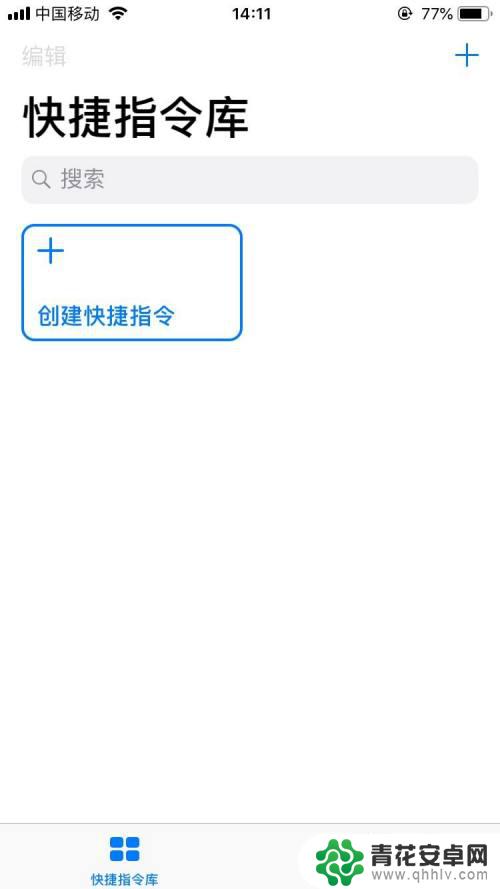
2.搜索框中输入「选择照片」,然后在搜索结果中点击「选择照片」添加该操作
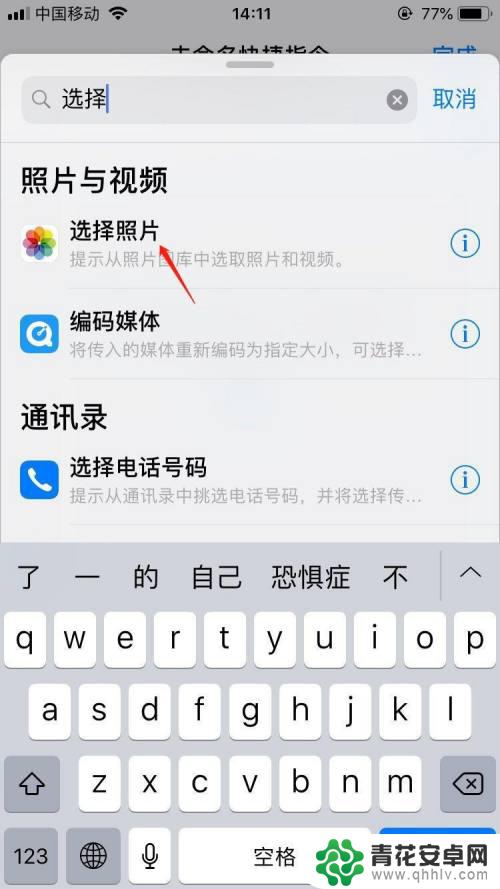
3.继续搜索框中输入「修剪媒体」,然后在搜索结果中点击「修剪媒体」添加该操作
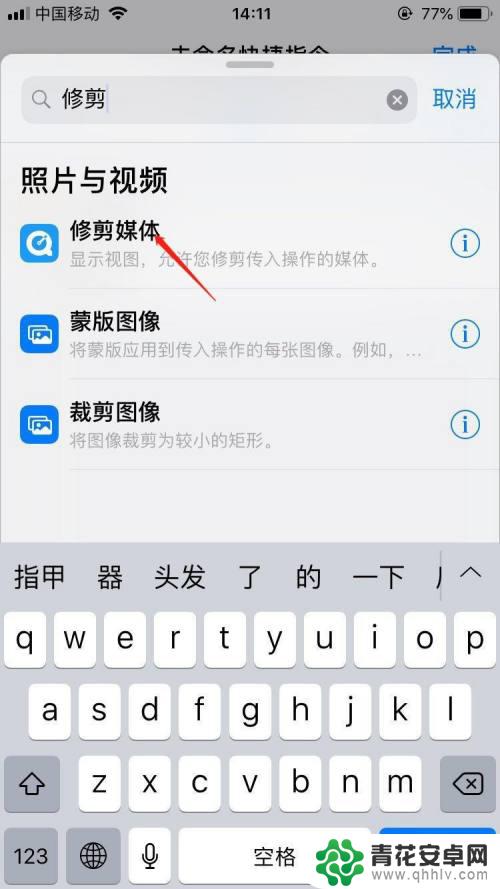
4.继续搜索框中输入「编码媒体」,然后在搜索结果中点击「编码媒体」添加该操作。添加完毕后,在设置选项中,开启“仅音频”选项
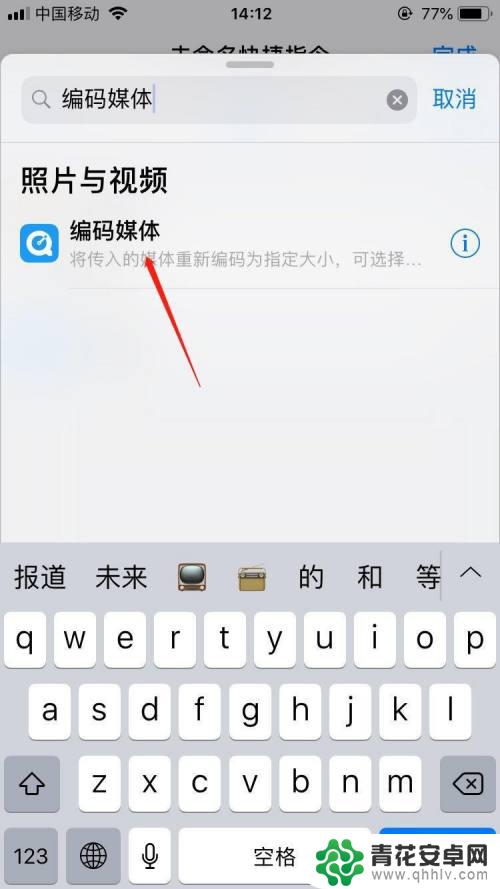
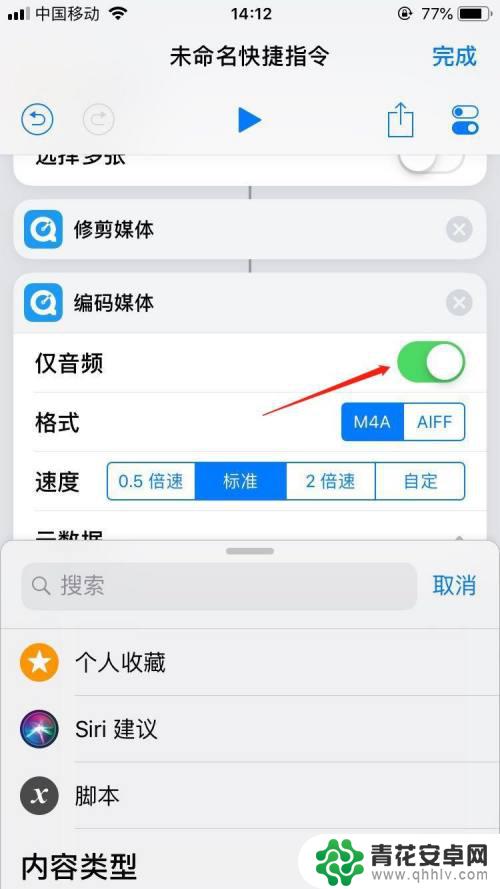
5.继续搜索框中输入「共享」,然后在搜索结果中点击「共享」添加该操作
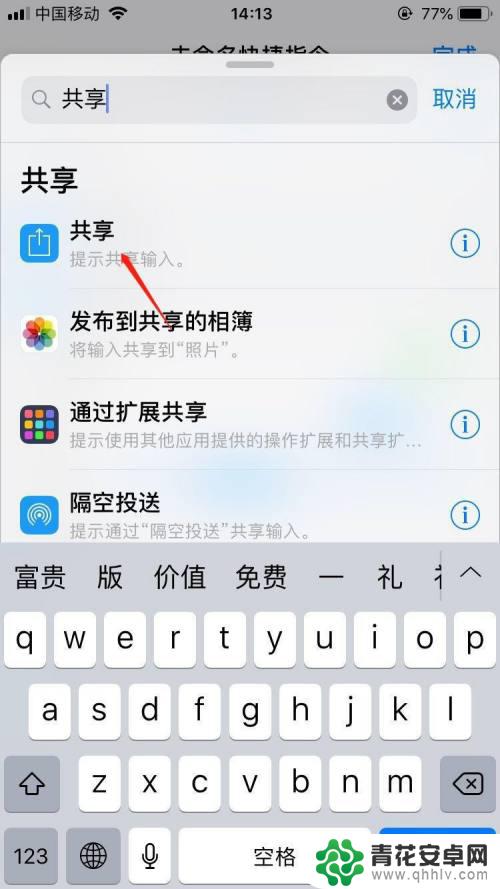
6.给指令进行命名:点击右上角设置按钮
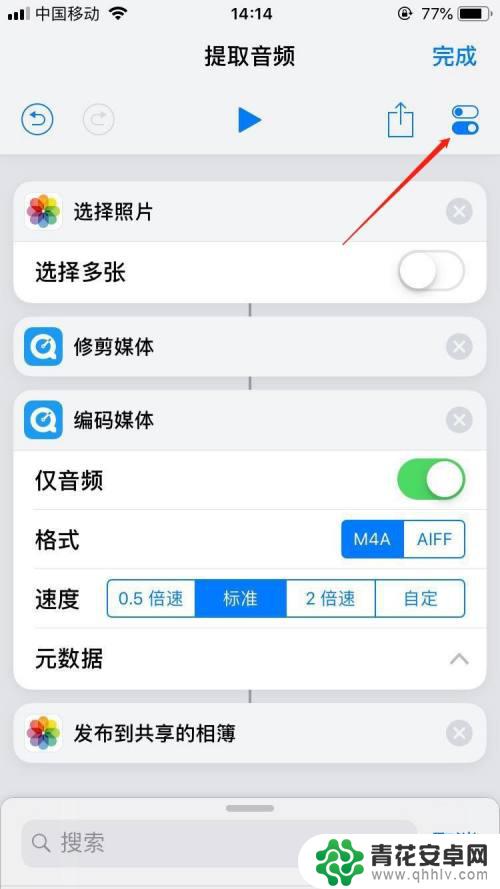
7.点击名称,输入我们创建的指令名称,然后点击完成
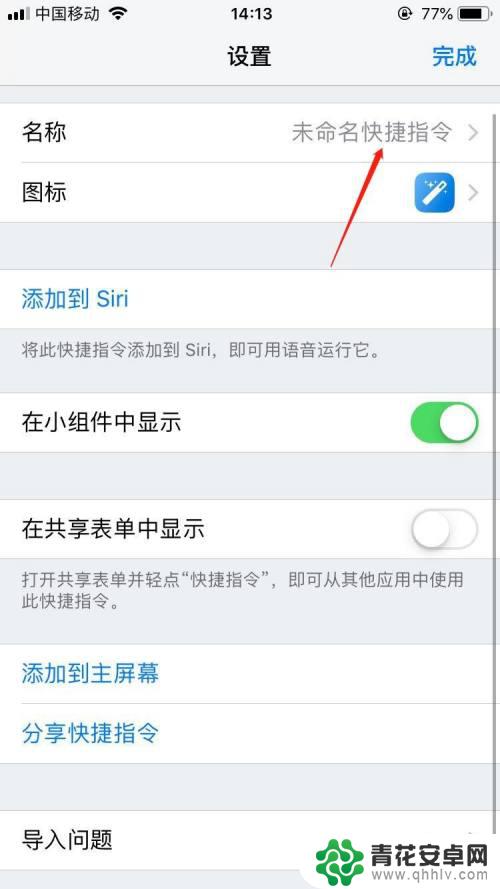
8.最后,这个提取音频的快捷指令就创建完成了。我们从视频提取音频,只需这个指令一键就可以完成
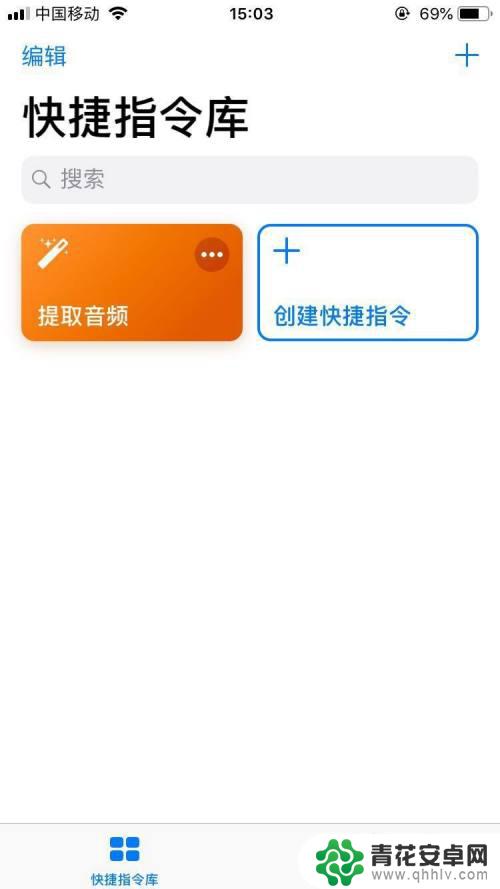
以上是关于如何提取苹果手机视频声音的全部内容,如果您遇到相同的情况,可以按照这些方法解决问题。










